A partire da macOS Yosemite è stato introdotto “Continuity” il sistema che permette di mettere in relazione macOS e iOS. È stata creata un’integrazione tra i due sistemi operativi che permette agli utenti di interfacciarsi meglio e di essere più produttivi.
Sfortunatamente molte funzioni di Continuity sono disponibili solo con Bluetooth 4.0 che vuol dire che molti vecchi Mac non possono avere l’abilitazione per sfruttare queste potenzialità.
Per di più, Apple ha deciso di non consentire di utilizzare le funzioni di Continuity ad alcuni Mac che avrebbero il Bluetooth 4.0 come i MacBook Air del 2011 e i Mac Mini del 2011.
6 sono le principali funzioni di Continuity, vediamole insieme:
Handoff
Con Handoff, puoi iniziare a lavorare su un dispositivo e passare ad un altro dispositivo vicino riprendendo da dove hai interrotto. In questo modo si riesce a migliorare la produttività e a proseguire il proprio lavoro o la propria ricerca o la propria lettura.
Per utilizzare Handoof bisogna utilizzare le app compatibili come: Mail, Mappe, Safari, Promemoria, Calendario, Contatti, Pages, Numbers, Keynote, e altre app di terzi.
 Handoff funziona in automatico e comparirà un’icona sul dock del Mac se si vuole continuare l’attività su Mac oppure comparirà un pop-up su iPhone se si vuole proseguire l’attività su iPhone.
Handoff funziona in automatico e comparirà un’icona sul dock del Mac se si vuole continuare l’attività su Mac oppure comparirà un pop-up su iPhone se si vuole proseguire l’attività su iPhone.
Appunti Condivisi
Appunti condivisi permette di trasferire un testo e un’immagine da un dispositivo all’altro. Ovviamente i dispositivi devono essere “loggati” con lo stesso utenti iCloud di Apple ID. Handoff è attivo su ogni dispositivo:
- Sul Mac, scegli il menu Apple () > Preferenze di sistema e fai clic su Generali. Seleziona “Consenti Handoff tra questo Mac e i tuoi dispositivi iCloud”.
- Sull’iPhone, iPad o iPod touch, vai su Impostazioni > Generali > Handoff, quindi attiva Handoff.
Chiamate Cellulare
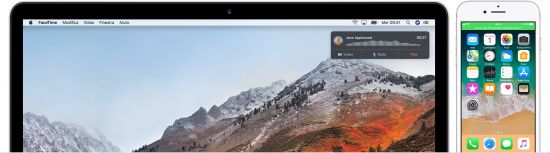 Se avete un nuovo iPad, iPhone e Mac vi sarete accorti che quando suona il telefono suonano tutti questi dispositivi contemporaneamente. Si può rispondere tranquillamente da qualsiasi dispositivo indipendemente da dove vi trovate. Ogni iPhone, iPad e Mac è provvisto da casse audio e microfono.
Se avete un nuovo iPad, iPhone e Mac vi sarete accorti che quando suona il telefono suonano tutti questi dispositivi contemporaneamente. Si può rispondere tranquillamente da qualsiasi dispositivo indipendemente da dove vi trovate. Ogni iPhone, iPad e Mac è provvisto da casse audio e microfono.
SMS e MMS
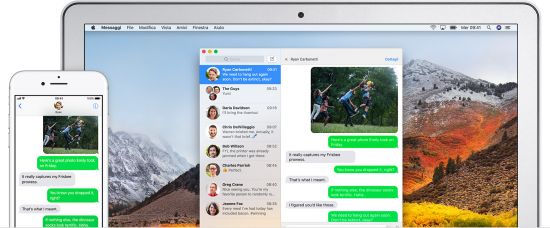 Così come per le chiamate, anche SMS e MMS possono essere tranquillamente letti ed inviati da Mac, iPad e iPhone.
Così come per le chiamate, anche SMS e MMS possono essere tranquillamente letti ed inviati da Mac, iPad e iPhone.
- Sull’iPhone, vai su Impostazioni > Messaggi > Invia e ricevi. Accertati che l’ID Apple nella parte superiore dello schermo corrisponda all’ID Apple utilizzato per iMessage sugli altri dispositivi. Aggiungi una spunta al tuo numero di telefono e al tuo indirizzo email in modo che entrambi possano essere raggiunti tramite iMessage. Esegui la stessa operazione sull’iPad o sull’iPod touch.
- Sul Mac, apri Messaggi, quindi scegli Messaggi > Preferenze. Fai clic su Account, quindi seleziona il tuo account iMessage. Accertati che l’ID Apple visualizzato qui corrisponda a quello utilizzato sugli altri dispositivi. Aggiungi un segno di spunta al tuo numero di telefono e al tuo indirizzo email.
Instant Hotspot
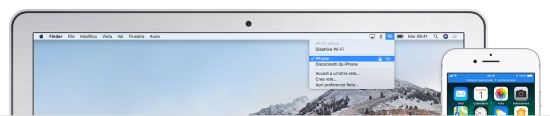 Instant Hotspot permette di condividere la connessione con tutti i vari dispositivi.
Instant Hotspot permette di condividere la connessione con tutti i vari dispositivi.
- Sul Mac, utilizza il menu di stato Wi-Fi
 nella barra dei menu per scegliere il nome dell’iPhone o dell’iPad che fornisce l’hotspot personale
nella barra dei menu per scegliere il nome dell’iPhone o dell’iPad che fornisce l’hotspot personale  .
. - Sull’iPad, iPod touch o un altro iPhone, vai su Impostazioni > Wi-Fi e tocca il nome dell’iPhone o dell’iPad che fornisce l’hotspot personale
 .
.
Sblocco Automatico
Lo sblocco automatico invece prevede l’utilizzo dell’Apple Watch per sbloccare il Mac. Non sarà più necessario inserire la password ma il Mac si sblocca semplicemente riavviandolo. L’unico vincolo è quello di avere un Apple Watch aggiornato a watchOS 3 e un Mac più recente del 2013.